AI文字如何添加多层描边 AI给文字添加多重描边效果教程
百度经验 发布时间:2020-12-08 10:05:34 作者:lily51588  我要评论
我要评论
AI文字如何添加多层描边?在ai绘制的文字时,想要添加多重描边效果,该怎么添加呢?下文中为大家带来了AI给文字添加多重描边效果教程。感兴趣的朋友不妨阅读下文内容,参考一下吧
(福利推荐:你还在原价购买阿里云服务器?现在阿里云0.8折限时抢购活动来啦!4核8G企业云服务器仅2998元/3年,立即抢购>>>:9i0i.cn/aliyun)
AI文字如何添加多层描边?在ai绘制的文字时,想要添加多重描边效果,该怎么添加呢?有的朋友可能还不太清楚添加的方法,今天,小编为大家带来了AI给文字添加多重描边效果教程。感兴趣的朋友快来了解一下吧。
AI给文字添加多重描边效果教程
我们用【文字工具】输入需要制作多层描边效果的文字,如图所示。

接着,我们在右边找到【外观】,如图所示。

我们把外观面板拖出来,然后选择【添加新描边】,如图所示。

我们多添加几个描边出来,然后把填色移动到最顶层,如图所示。

我们先在填色里更换好颜色,然后分别修改描边的大小和颜色,如图所示。

最后,我们看到多层描边的文字效果就做好了。

以上便是程序员之家小编为大家分享的"AI文字如何添加多层描边 AI给文字添加多重描边效果教程"的全部内容,希望能够帮到你,程序员之家持续发布更多资讯,欢迎大家的关注。
相关文章
 AI图形怎么快速添加纹理?在ai里想要给图形添加纹理,却又不知道应该如何操作?下文中为大家带来了AI快速给图形添加纹理教程。感兴趣的朋友不妨阅读下文内容,参考一下吧2020-12-07
AI图形怎么快速添加纹理?在ai里想要给图形添加纹理,却又不知道应该如何操作?下文中为大家带来了AI快速给图形添加纹理教程。感兴趣的朋友不妨阅读下文内容,参考一下吧2020-12-07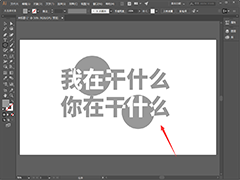 Ai如何制作可编辑的反白文字?如果想要在Ai中制作可编辑的反色文字,应该如何操作呢?下文中为大家带来了Ai制作反白字图文教程。感兴趣的朋友不妨阅读下文内容,参考一下吧2020-12-07
Ai如何制作可编辑的反白文字?如果想要在Ai中制作可编辑的反色文字,应该如何操作呢?下文中为大家带来了Ai制作反白字图文教程。感兴趣的朋友不妨阅读下文内容,参考一下吧2020-12-07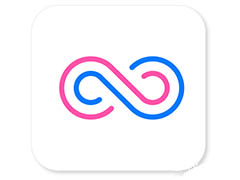 AI怎么设计云盘图标?ai中想要绘制一个连接的图形作为云盘的图标,该怎么绘制呢?下面我们就来看看ai画相连logo图形的技巧,需要的朋友可以参考下2020-12-03
AI怎么设计云盘图标?ai中想要绘制一个连接的图形作为云盘的图标,该怎么绘制呢?下面我们就来看看ai画相连logo图形的技巧,需要的朋友可以参考下2020-12-03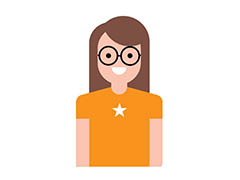
ai怎么设计扁平化人物头像? ai人物头像设计漫画卡通效果的做法
ai怎么设计扁平化人物头像?很喜欢绘制漫画人物作为头像,该怎么绘制扁平化的卡通人物呢?下面我们就来看看ai人物头像设计漫画卡通效果的做法,需要的朋友可以参考下2020-12-03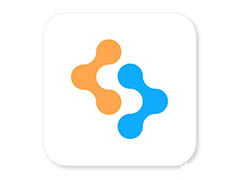 ai怎么设计icon图标?手机icon图标我们经常能看到,想要自己设计一个,该怎么设计呢?下面我们就来看看ai画logo矢量图的技巧,需要的朋友可以参考下2020-12-03
ai怎么设计icon图标?手机icon图标我们经常能看到,想要自己设计一个,该怎么设计呢?下面我们就来看看ai画logo矢量图的技巧,需要的朋友可以参考下2020-12-03 AI怎么画花瓣装饰图案?ai中可以绘制很多创意的矢量图,想要绘制花瓣形状的装饰图,该怎么绘制呢?下面我们就来看看ai几何矢量图案的画法,需要的朋友可以参考下2020-12-03
AI怎么画花瓣装饰图案?ai中可以绘制很多创意的矢量图,想要绘制花瓣形状的装饰图,该怎么绘制呢?下面我们就来看看ai几何矢量图案的画法,需要的朋友可以参考下2020-12-03 ai描边面板怎么调出来?在使用ai的时候,发现一个问题,就是找不到描边面板,该怎么办呢?下面我们就来看看ai找不到描边面板的解决办法,需要的朋友可以参考下2020-12-02
ai描边面板怎么调出来?在使用ai的时候,发现一个问题,就是找不到描边面板,该怎么办呢?下面我们就来看看ai找不到描边面板的解决办法,需要的朋友可以参考下2020-12-02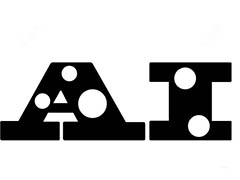 ai怎么做圆形镂空文字效果?ai输入的文字想要在文字内容填充多个圆形,形成挖孔的镂空效果,该怎么制作这个效果的文字呢?下面我们就来看看ai文字挖孔的技巧,需要的朋友可2020-12-02
ai怎么做圆形镂空文字效果?ai输入的文字想要在文字内容填充多个圆形,形成挖孔的镂空效果,该怎么制作这个效果的文字呢?下面我们就来看看ai文字挖孔的技巧,需要的朋友可2020-12-02 AI软件绘图非常方便,因为是矢量图形,放大之后不会失真,我们可以用它作图,并打印输出,那么AI软件怎么新建文件设置打印尺寸呢,一起看看吧2020-11-30
AI软件绘图非常方便,因为是矢量图形,放大之后不会失真,我们可以用它作图,并打印输出,那么AI软件怎么新建文件设置打印尺寸呢,一起看看吧2020-11-30 ai怎么画茄子?很喜欢吃茄子,想要手绘茄子图形,该怎么画呢?下面我们就来看看ai手绘茄子矢量图形的教程,需要的朋友可以参考下2020-11-29
ai怎么画茄子?很喜欢吃茄子,想要手绘茄子图形,该怎么画呢?下面我们就来看看ai手绘茄子矢量图形的教程,需要的朋友可以参考下2020-11-29








最新评论